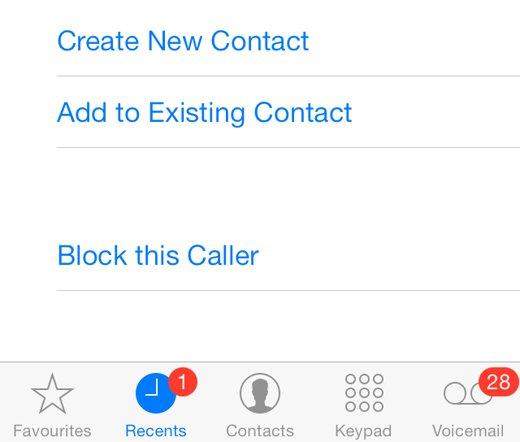Ātri padomi, kā padarīt iPhone bez mēstuļu, zvanu vai nevēlamā pasta nekad
Vai tikai pakārt reklāmas tālruni? Vai arī vienkārši saņemat vēl vienu nevēlamo pastu? Vai vēlaties pārtraukt surogātpastu iMessages un tekstu iegūšanu savā iPhone? Tas nav tik grūti, kā jūs varētu tēlot. Par šo rakstu viss iekļauts runāsim ātri padomi, kā filtrēt surogātpastu, nevēlamo pastu vai zvanus, izmantojot iPhone X / 8/7/7 Plus / SE / 6s / 6s Plus / 6/6 Plus / 5s.
- 1. iOS 10 atbalsta nevēlamu zvanu bloķēšanu iPhone - labas ziņas visiem Apple mīļotājiem
- 2. Pārtrauciet surogātpastu iMessages un tekstu sūtīšanu, apmācot iMessage zināt, kā identificēt surogātpastu
- 3. iCloud vai citas e-pasta lietotnes, kas tiek uzskatītas par iPhone nevēlamā pasta filtru, labi atpazīst surogātpastu nekā jūs varat attēlu
- 4. Filtrējiet nevēlamos failus un citus uzkrātos pagaidu failus, lai iegūtu optimālu lietotāja pieredzi
1. iOS 10 atbalsta nevēlamu zvanu bloķēšanu iPhone - labas ziņas visiem Apple mīļotājiem
Apple katru gadu mūs pārsteidz, kad paziņoun izlaiž jaunu produktu versiju. Šis gads nav izņēmums. Tiek paziņots, ka oficiālā iOS 10 atbalsta trešo pušu lietotnes, piemēram, Hiya Spam Protection. Šī lietotne piedāvā surogātpasta bloķēšanu gan balss zvaniem, gan tekstiem. Lietotāji var arī ziņot par surogātpastu numuriem. Balstoties uz lietotāju atsauksmēm, Hiya atjaunina savu datu bāzi ik pēc 15 minūtēm. Neatkarīgi no trešo pušu lietotņu izmantošanas surogātpastu tālruņa zvanu noteikšanai un bloķēšanai varat arī iestatīt bloķēto sarakstu, lai filtrētu kontaktus un tālruņu numurus ierīcē.
1. ceļš: Atveriet lietotni Tālrunis> Pēdējie, pieskarieties mazajai zilajai ikonai labajā pusē blakus tālruņa numuram vai kontaktpersonai, kuru vēlaties bloķēt. Ritiniet pa ekrānu uz leju un redzēsit “Bloķēt šo zvanītāju”, piesitiet tam.

2. ceļš: dodieties uz Iestatījumi> Tālrunis> Zvana bloķēšana un identifikācija, pieskarieties “Pievienot jaunu”, lai pievienotu tālruņu numurus, kurus vēlaties bloķēt no sava iPhone.
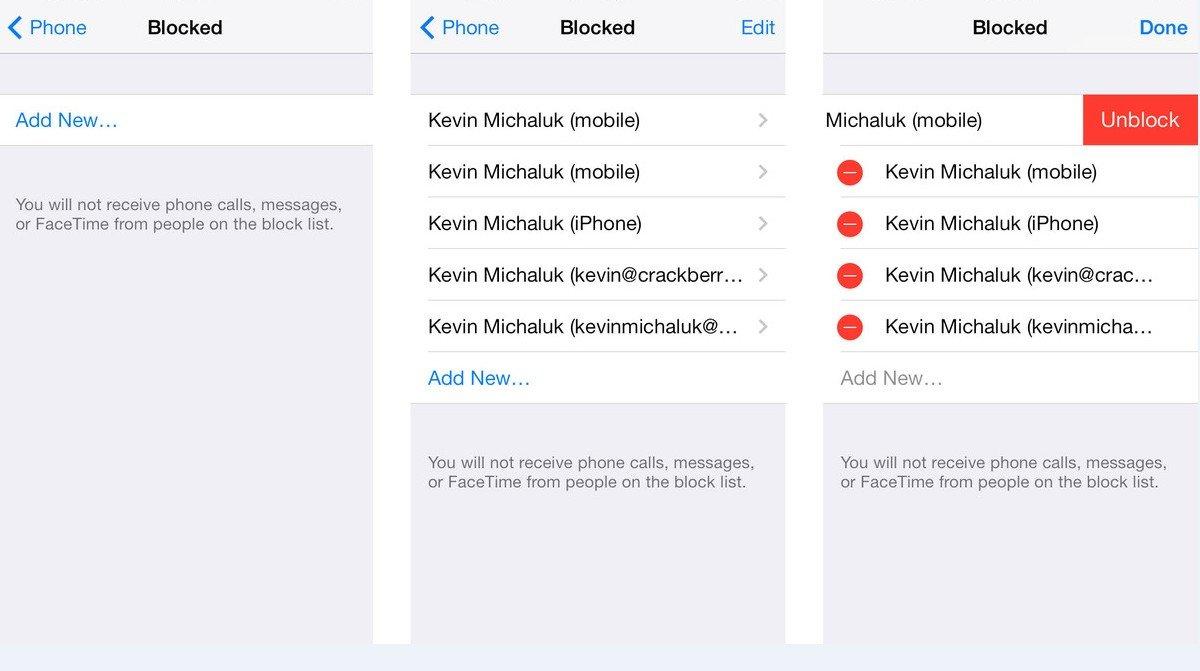
2. Pārtrauciet surogātpastu iMessages un tekstu sūtīšanu, apmācot iMessage zināt, kā identificēt surogātpastu
Katru reizi, kad saņemat surogātpastu, parasti tie netiek saglabāti mapē Kontaktpersonas. Bet kā tos apturēt iPhone? Patiesībā jūs varat filtrēt surogātpastu, ieslēdzot “Nezināmu sūtītāju filtrēšana”, kas ir viena no iPhone iebūvētajām funkcijām.
- 1. darbība: dodieties uz Iestatījumi> Ziņojumi un ieslēdziet Nezināmo sūtītāju filtrēšana.
- 2. solis: dodieties uz ziņu lietotni, pieskarieties “Nezināmi sūtītāji”. Šeit ir ziņojumi, kurus jūs vienkārši filtrējāt manuāli.
- 3. solis: noklikšķiniet uz surogātpastu, lai skatītu sīkāku informāciju. Zem ziņojuma ir saite Report Junk. Varat pieskarties tai, lai ziņotu par surogātpastu.



3. iCloud vai citas e-pasta lietotnes, kas tiek uzskatītas par iPhone nevēlamā pasta filtru, labi atpazīst surogātpastu nekā jūs varat attēlu
Vispirms ir jāpiemin, ka, ja jūs iegādājatiesiPhone X / 8 vai jauniniet savu iPhone uz operētājsistēmu iOS 11, jūs būsit pārsteigti par tā spēju atrakstīties no adresātu sarakstiem, lai gan šī funkcija ir pieejama tikai Microsoft Outlook e-pasta lietotnē iPhone. Precīzāk sakot, ja saņemat e-pastu, kas ir daļa no adresātu saraksta, ekrāna augšdaļā jūs saņemsit paziņojumu. Jūs varat pieskarties saitei “Atteikt abonēšanu”, un Pasts jūsu vārdā nosūtīs e-pastu, lai anulētu adresātu sarakstu. Šī filtrēšanas spēja sniedz mums daudz ērtības.
Kaut nedaudz līdzīgs Outlook e-pasta lietotnei, iCloud spēj automātiski noteikt un bloķēt nevēlamo pastu, pirms tas sasniedz jūsu iesūtni. Varat arī izmantot šos divi gudri veidi, kā maldināt surogātpasta izplatītājus liekot viņiem domāt, ka jūsu e-pasta konts nav aktīvs, un tas kaut kā var notikt samazinātu kaitinošas surogātpasta ziņas.
1. triks: piesakieties savā iCloud e-pastā. Sānjoslā varat redzēt iestatījumu ikonu, kuras nosaukums ir Rādīt darbības, noklikšķiniet uz tās un dodieties izvēlēties Preferences. Pēc tam noņemiet atzīmi no izvēles rūtiņas “Ielādēt attēlus HTML ziņojumos”. Saglabājiet to.
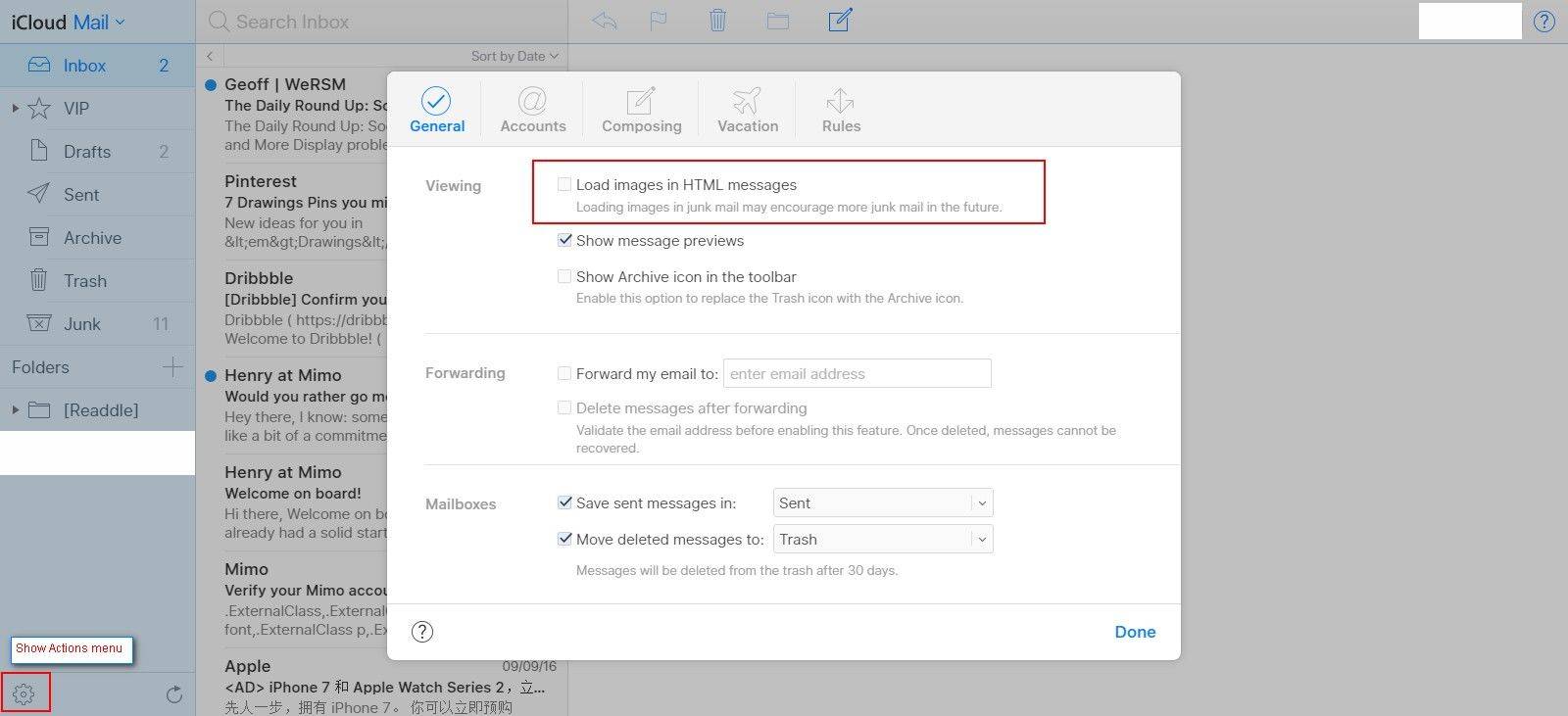
2. triks: Ja saņemat e-pastu, kas izskatās kā surogātpasts, noņemiet to tieši, nevis atveriet. Tas arī liks jūsu iCloud iemācīties filtrēt nevēlamo pastu. Turklāt, lai filtrētu nevēlamo pastu, varat iestatīt atsevišķu iesūtni.
4. Filtrējiet nevēlamos failus un citus uzkrātos pagaidu failus, lai iegūtu optimālu lietotāja pieredzi
Surogātpasta izplatītāji dara visu iespējamo, lai jūs nokļūtunoklikšķiniet uz šīs saites, kas pievienota surogātpasta saturam. Tāpēc surogātpasts ir kaitinošs, bet tas var būt arī bīstams. Īstenojot iepriekš minētos padomus, jūs gandrīz nevarat atrast surogātpastu. Lai gan joprojām ir daudz citu nevēlamu failu, kas var traucēt jūsu iPhone, jums ir ļoti ieteicams tos sakārtot, izmantojot bezmaksas Tenorshare iCareFone, kas arī ļauj jums iztīrīt visus nevēlamos, pagaidu failus un pilnībā nodrošina vidi bez reklāmām. Kāpēc neizmēģināt izmēģinājuma versiju, lai vispirms to novērtētu un tādējādi piedzīvotu sava iPhone optimālo veiktspēju?